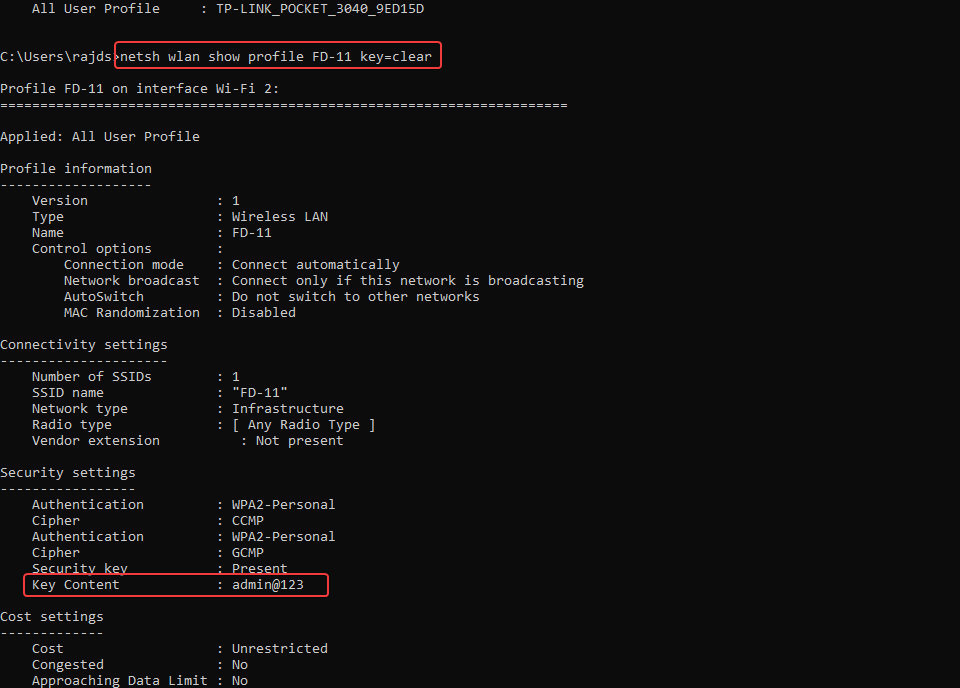在Windows 11中使用命令提示符查找Wi-Fi密码
了解使用命令提示符在 Windows 11 或 10 中检索和查看 Wifi 密码的步骤,以防您忘记密码。
忘记WiFi密码怎么办? 您可以分配一个新的 WLAN 密码,也可以直接查看保存在计算机上的纯文本 WLAN 密码。 好吧,如果您只想从您的计算机中提取 WLAN 密码,那么您不需要任何额外的软件。 我们可以使用图形用户界面或命令行来查看保存在我们 PC 上的 Wi-Fi 网络密码,这里我们将向您展示如何?
推荐:win如何删除创建和格式化分区
使用CMD查看Windows 11 Wifi密码的步骤
1.你需要什么?
一旦您将 Windows 11 计算机连接到相关的 WLAN,就满足了执行本教程以读取 WLAN 密码的先决条件。 然后密钥存储在系统中,并且可以使用命令提示符(或 Windows PowerShell / 终端)再次显示。
因此,网络是否连接到您的 PC 或几个月前是否已断开连接都无关紧要; 不过,您可以找回密码。
2.打开命令提示符
由于本“Windows 11 wifi密码查看教程”是命令式的,因此,首先访问相同的。 转到 Windows 搜索框并键入提示,因为它的图标出现单击以运行相同。
现在您可以使用以下命令来获取所有已连接的 WiFi 网络的概览。
3.使用CMD显示WLAN配置文件
我们首先要看到的是到目前为止连接到您系统的所有 Wi-Fi 网络的列表。 这是因为要读取无线网络密码,我们首先需要知道SSIDs名称是什么。 对于您的 PowerShell 或 Windows 终端类型:
netsh wlan show profile
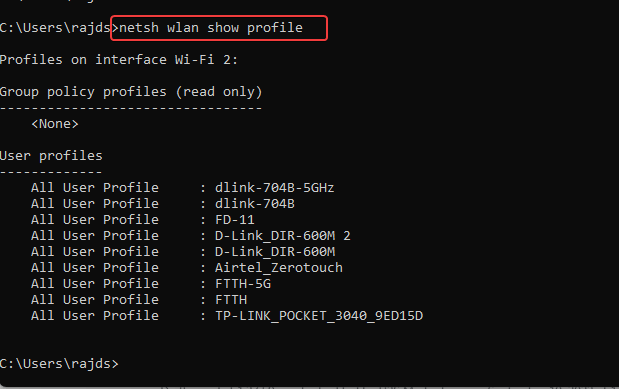
4.查看您忘记的Windows 11 wifi密码
接下来,从出现的无线配置文件列表中,记下您要读取密码的那个。 您可以在上面的屏幕截图中看到,到目前为止,我们的系统上连接了九个 WLAN SSID; 同样的,你也会有。
之后使用给定的语法
netsh wlan show profile profile-SSID-Name key=clear
查找所需网络的名称,然后替换 配置文件-SSID-名称 在上面的命令中显示 WLAN 密码。
例如:
netsh wlan show profile FD-11 key=clear
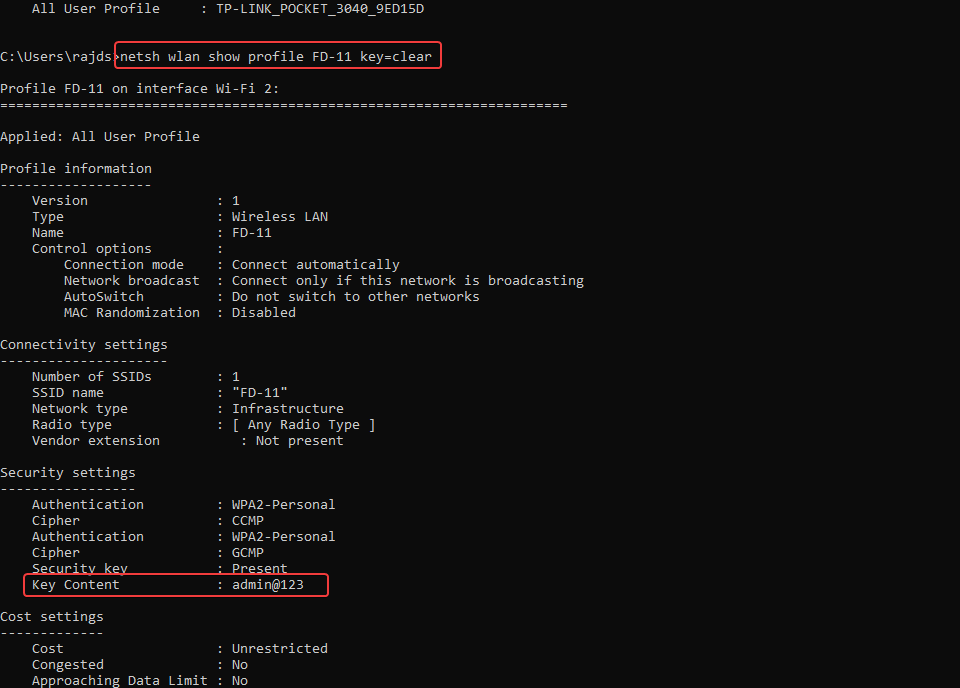
正如您在上面的屏幕截图中看到的,运行命令后,我们能够轻松显示 WLAN 密码。 您可以在 – 滚动到“安全设定”,然后在“重点内容”给定的值是您的 Wi-Fi 密码。
因此,通过这种方式,我们可以找回忘记的 WLAN 密码。 另一方面,这也是一种让每个人都能够读取密码的简单方法。
5. 在 Windows 11 中删除 WiFi 配置文件(可选)
好吧,如果有其他用户使用同一系统并且您不让他们找出任何以前连接的 Wi-Fi 的密码,特别是机密或个人 WiFi 配置文件,您也可以在您使用命令后立即删除它们不再需要它们。
删除 WiFi 配置文件与显示 WiFi 密码一样简单。 以下是您可以使用的命令或语法:
netsh wlan delete profile profile-SSID-Name
一旦您运行上述命令以及 SSID 或配置文件名称,Windows 将忘记该连接并删除系统上为该连接存储的密码。 因此,系统将无法再与该网络建立 WLAN 连接,除非通过再次输入 WiFi 密码手动重新建立连接。
结论:
这是使用使用命令提示符查找Wi-Fi密码的快速方法。 然而,除了它的优势,它还向我们展示了将 Wi-Fi 密码保存在未知 PC 上是多么危险,因为任何人都可以读取您的 WiFi 密钥。
常问问题
如果您使用的是 WLAN 路由器并想更改 Wi-Fi 密码,请先打开浏览器并登录到路由器仪表板。 要知道要访问的路由器的 IP 地址是什么,只需键入 ipconfig 在命令提示符中,网关地址将是您路由器的地址。 登录后,路由器,进入无线部分并更改密码
要使用 CMD(命令提示符)列出您附近可用的 Wi-Fi 网络,您可以使用 Windows 上的 Netsh 命令工具,语法如下: netsh wlan show profile
Windows 操作系统中的 Netsh 也用于允许显示或修改的命令提示符 计算机的网络配置